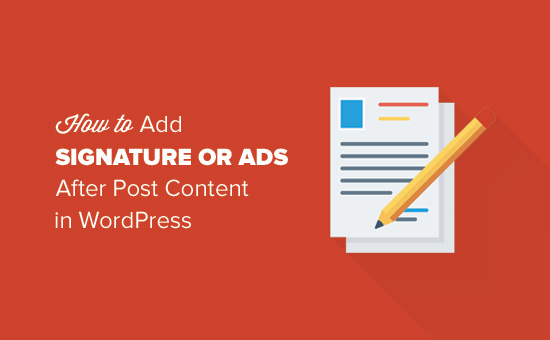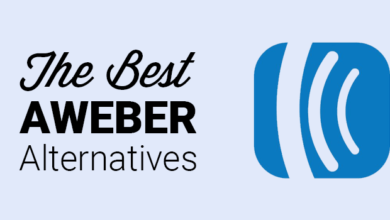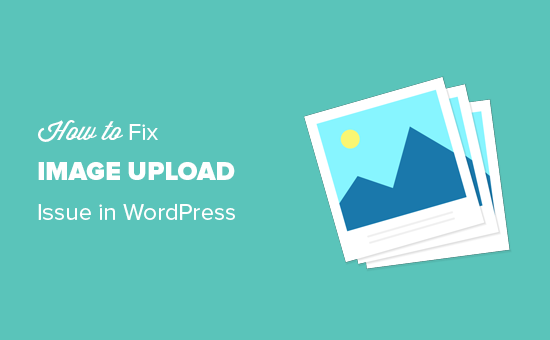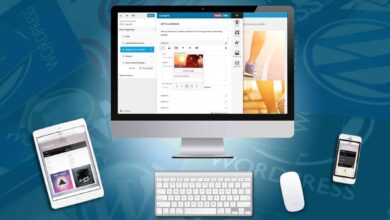كيفية استخدام تطبيق Calypso Desktop لتطبيق WordPress
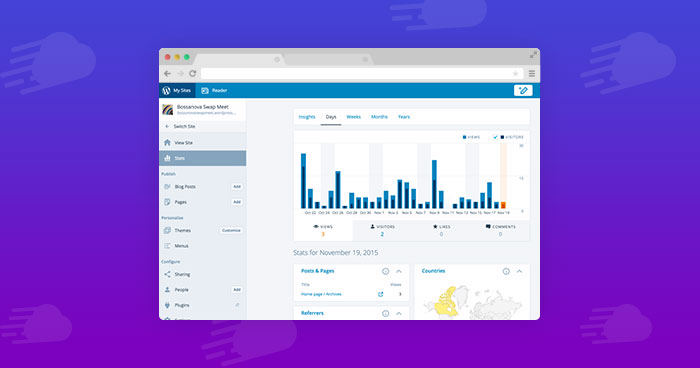
أصبح WordPress منصة الانتقال لجميع أنواع مواقع الويب. اليوم ، حتى الشخص غير التقني يمكنه إنشاء مواقع الويب باستخدام WordPress.
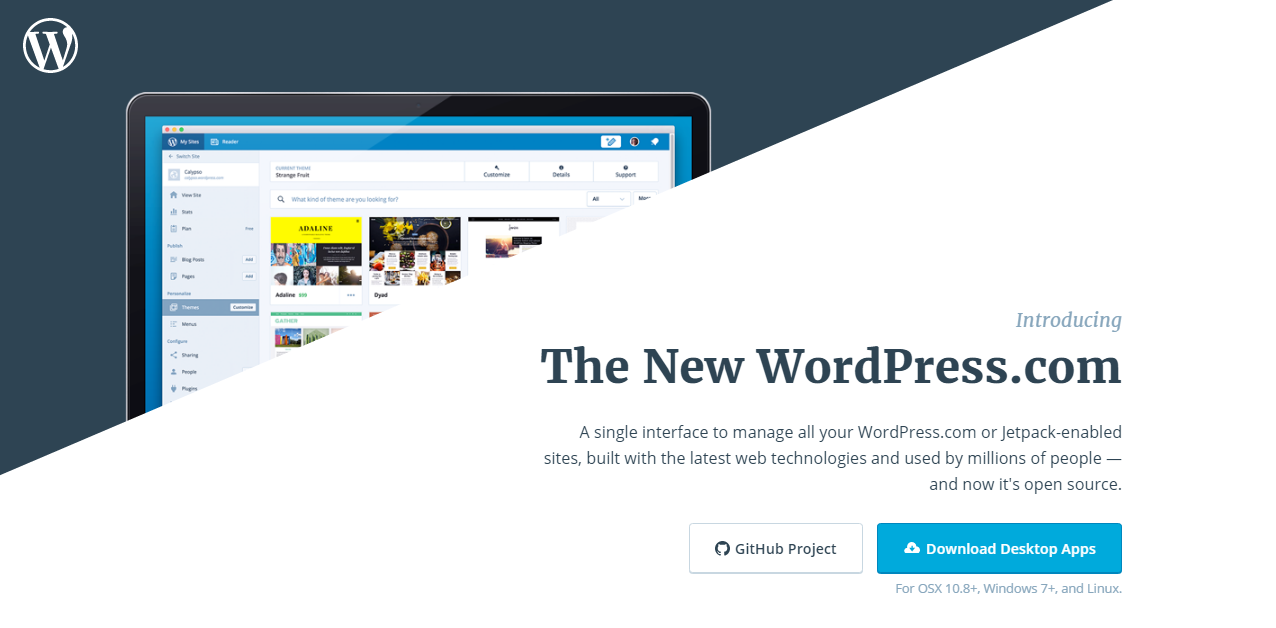
يعد تطبيق Calypso WordPress لسطح المكتب أحد الأدوات المثيرة التي سهلت إلى حد كبير استخدام وإدارة مواقع WordPress .
ما هو تطبيق Calypso WordPress لسطح المكتب؟
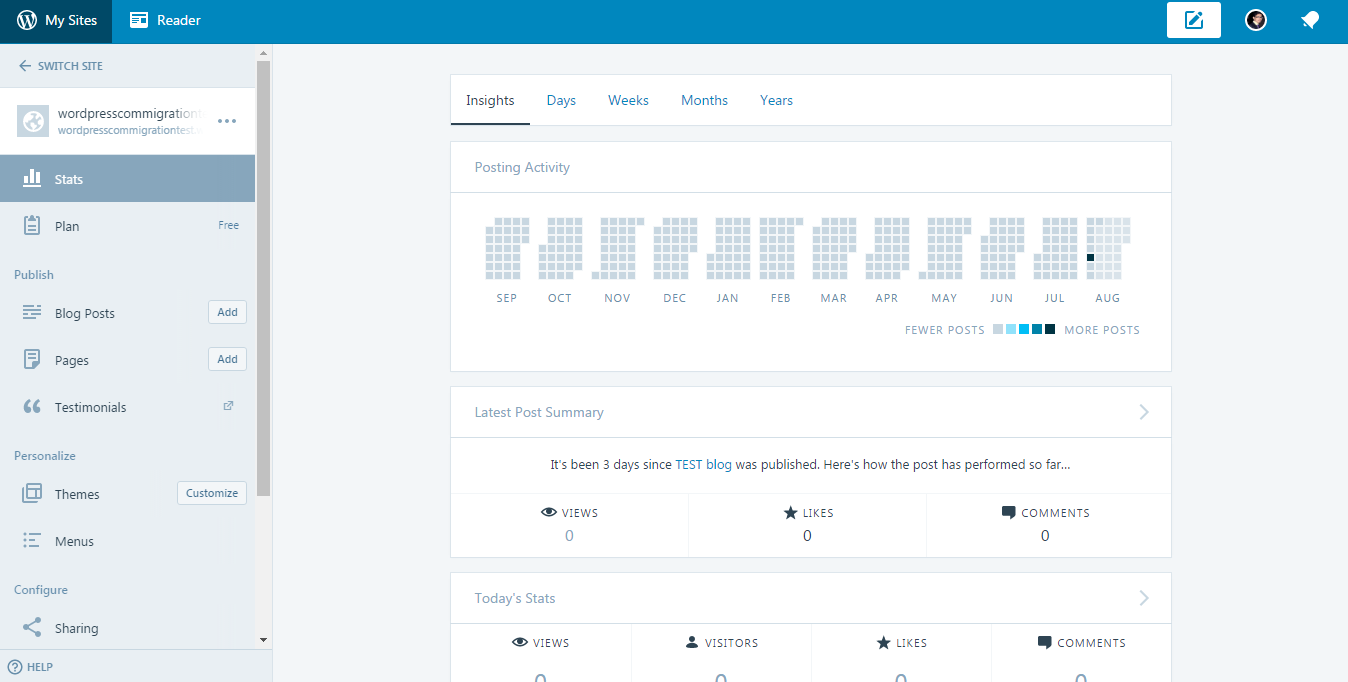
تم تصميم تطبيق Calypso WordPress لسطح المكتب لتوفير واجهة واحدة للتعامل مع مواقع الويب المتعددة. الهدف من تطوير التطبيق هو جعل WordPress أكثر سهولة ويسهل التعامل معه. التطبيق مفتوح المصدر ولديك وصول كامل إلى كود المصدر والتطبيق مجانًا.
التكنولوجيا وراء كاليبسو
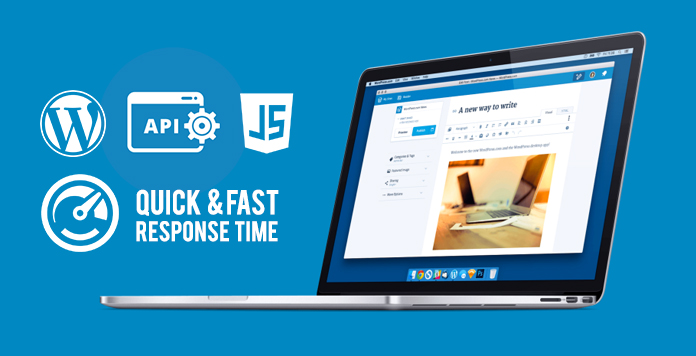
تم إنشاؤه بالكامل باستخدام JavaScript. يتواصل مع WordPress باستخدام WordPress REST API. تجعل حزمة التكنولوجيا هذه التطبيق أخف وأسرع ومرنًا للغاية.
ميزات تطبيق Calypso WordPress لسطح المكتب
ما الذي يجعل كاليبسو رائعة؟ الكثير ، ولكن إليك بعض النقاط البارزة.
رخصة المصدر المفتوح
Calypso متاح بموجب ترخيص Open Source. هذه خطوة رائعة من قبل المطورين لأنها تفتح التطبيق لجمهور أكبر بكثير. يتماشى ذلك مع الاتجاه المتمثل في إصدار مكونات برمجية مهمة بحيث يمكن لعدد كبير من المستخدمين استخدامها دون القلق بشأن تكاليف الترخيص والاستخدام.
السرعة والكفاءة
JavaScript و WordPress.com REST API تجعل التطبيق أسرع بكثير. يتم تحميل التطبيق على الفور تقريبًا وهذا جانب مهم من تجربة المستخدم.
عرض إحصائيات الموقع
تقدم Calypso إحصائيات لجميع مواقع الويب التي تضيفها إلى التطبيق. يمكنك عرض تفاصيل جميع الزوار ، ومصطلحات البحث التي استخدموها ، وطرق عرض الصفحة والمشاركات ، ومواقع الإحالة الأعلى.
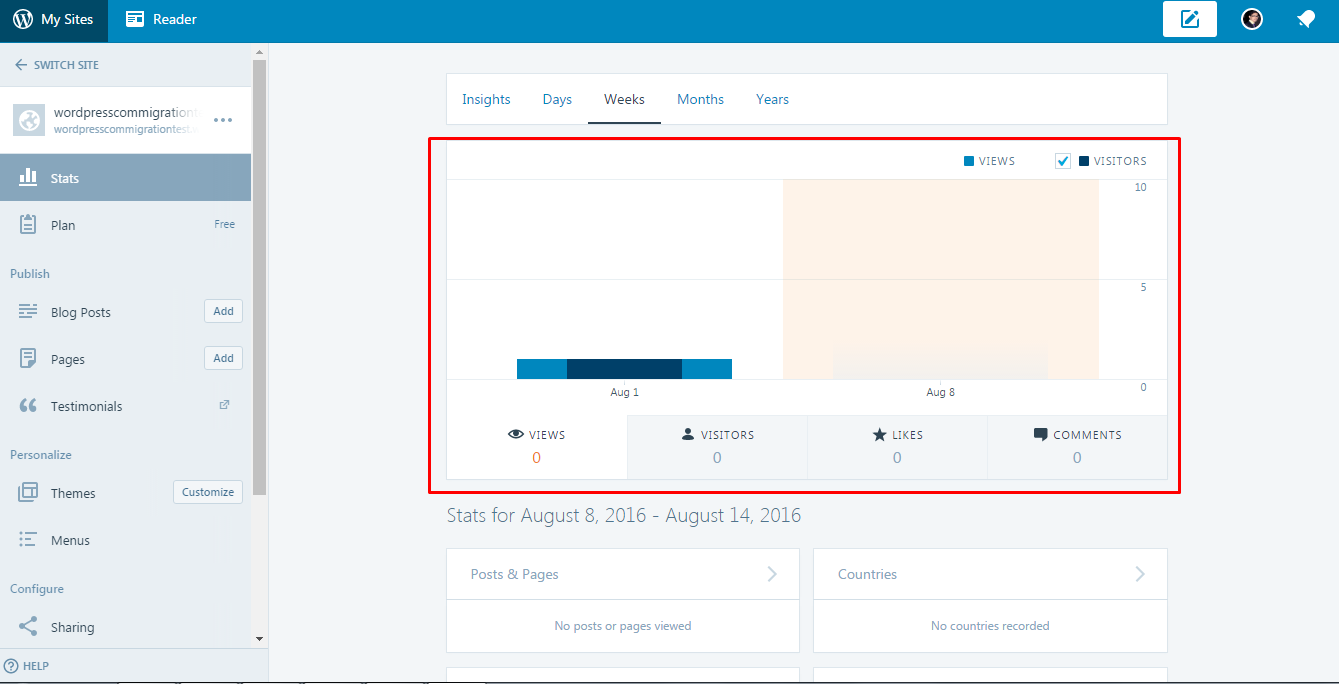
كاليبسو لبرنامج WordPress.com
إذا كنت تتعامل مع العديد من مواقع WordPress ، فيجب عليك تجربة Calypso. من حسن حظك أنه يعمل بشكل رائع بغض النظر عما إذا كنت تستخدم WordPress.com مقابل WordPress.org وسنعرض لك كيفية البدء في كليهما.
لإضافة موقع WordPress.com مجاني إلى Calypso ، قم بتثبيت التطبيق وانقر فوق الزر My Sites.

في القسم الأيمن ، سيكون هناك خيار يسمى Add New WordPress.
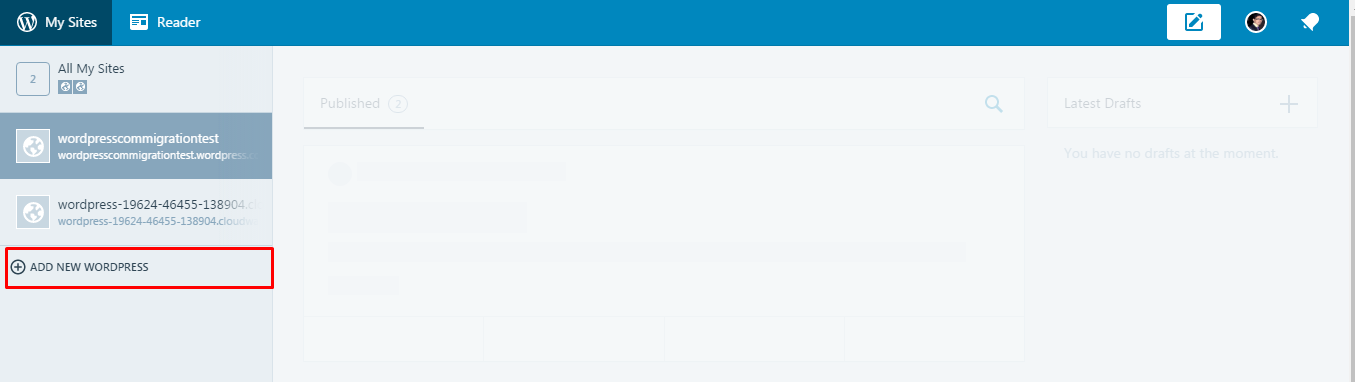
انقر فوق الزر Add New WordPress ، وسيتم سؤالك عن فئة الموقع.
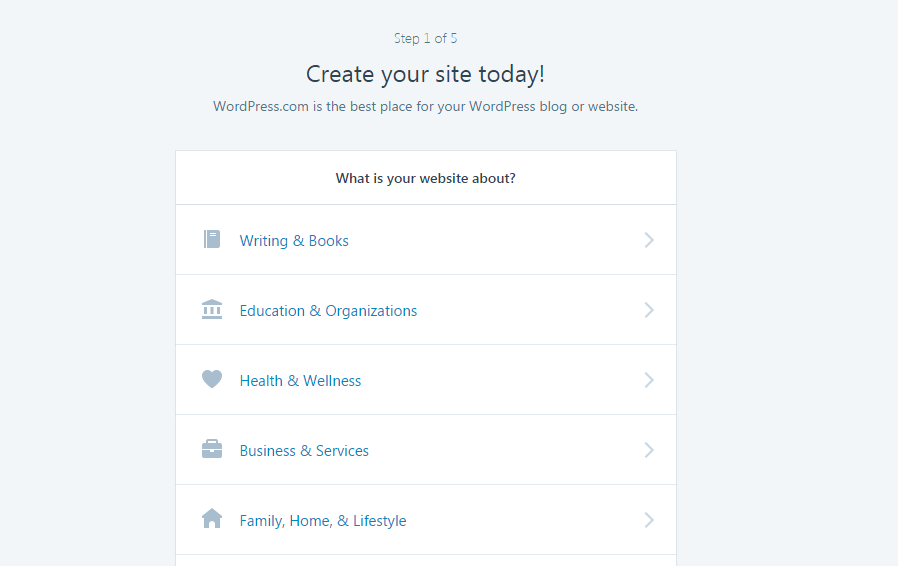
بمجرد الانتهاء من اختيار الفئة التي تريدها ، سيتم سؤالك عن مظهر موقع WordPress الخاص بك.
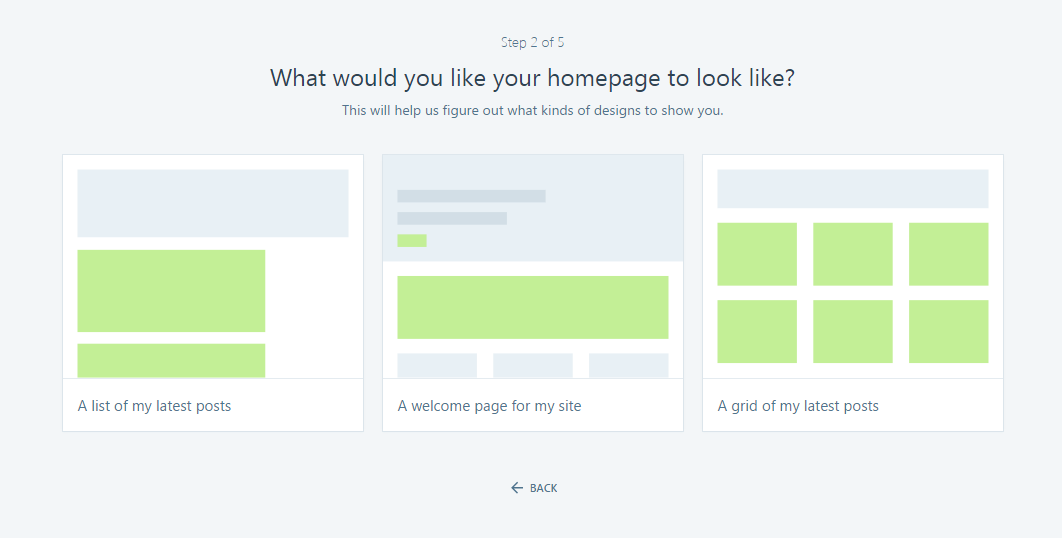
الخطوة الثالثة هي اختيار الموضوع.
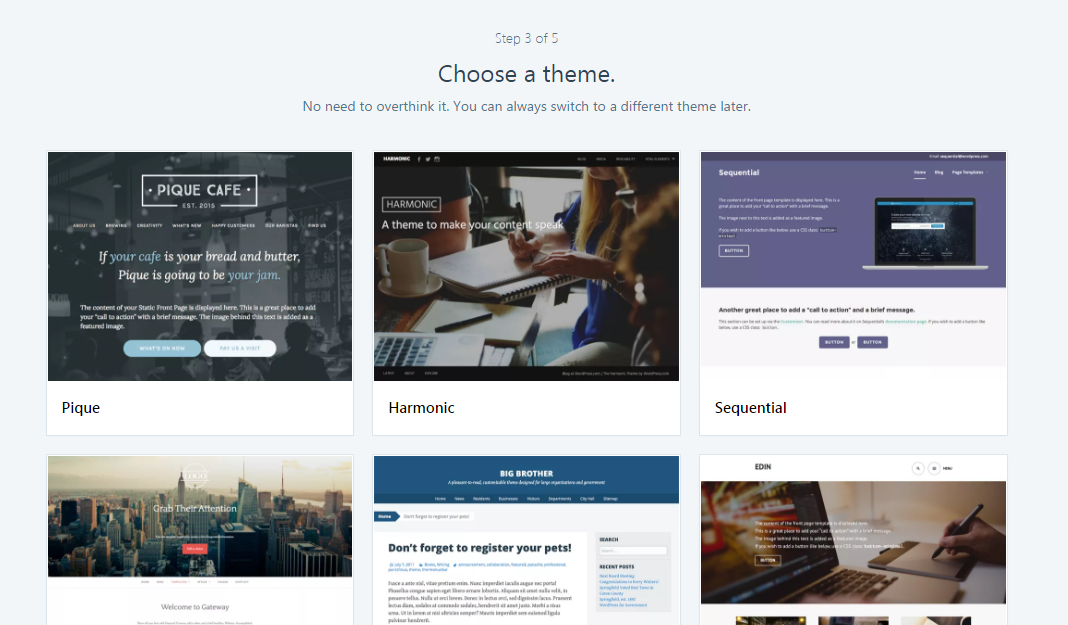
الخطوة الرابعة هي اختيار المجال لموقع الويب الخاص بك.
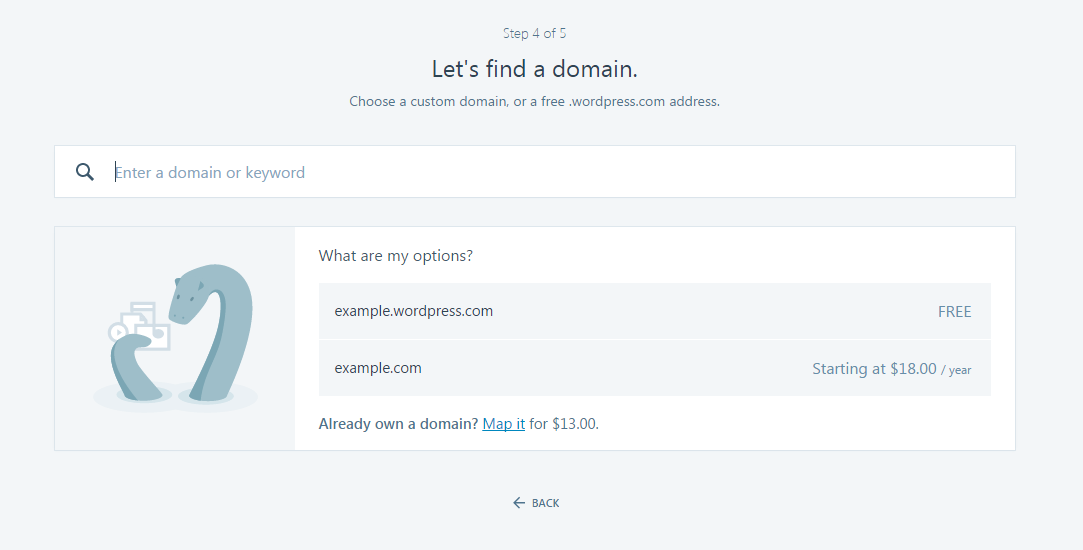
بعد الانتهاء من المجال ، فإن الخطوة الخامسة هي اختيار خطط المجال المجانية أو المدفوعة.
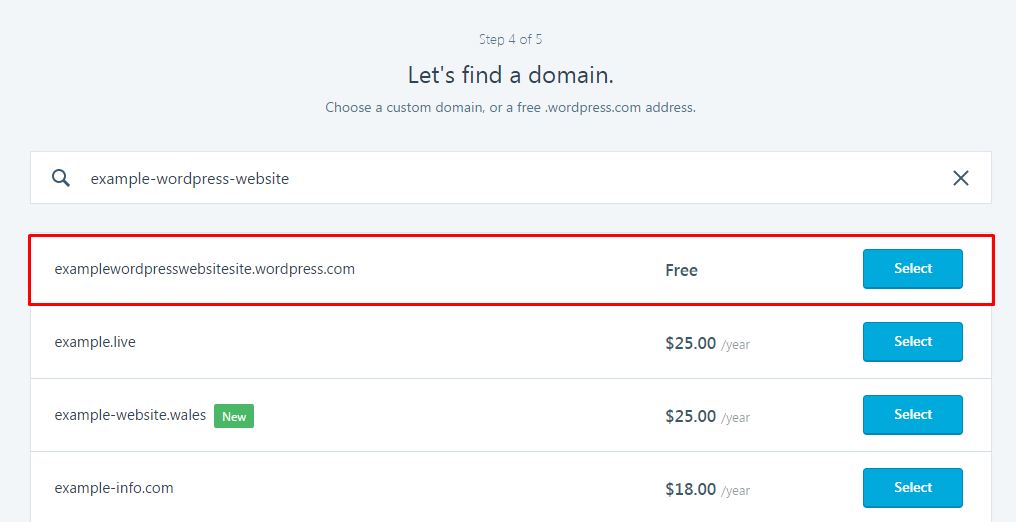
في الخطوة السادسة ، حدد خطة أسعار WordPress.
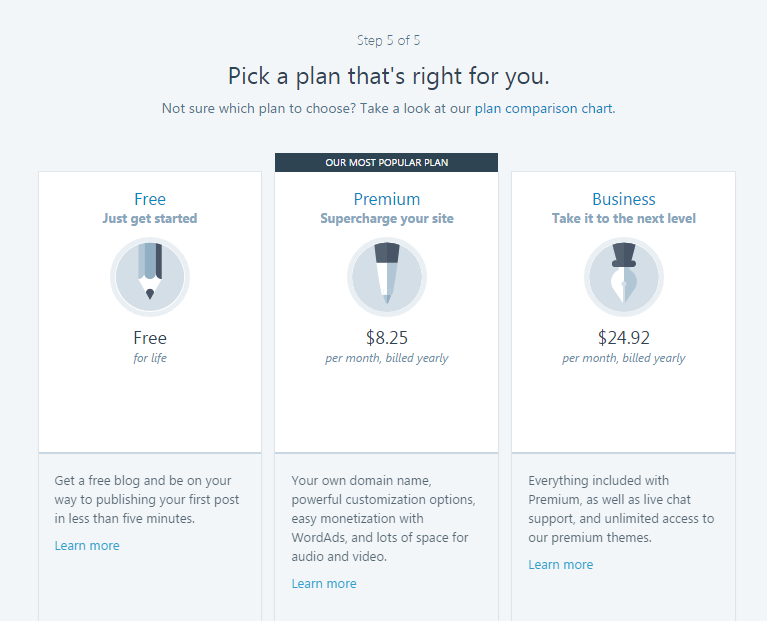
بمجرد الانتهاء من اختيار الخطة ، سترى الشاشة التالية:
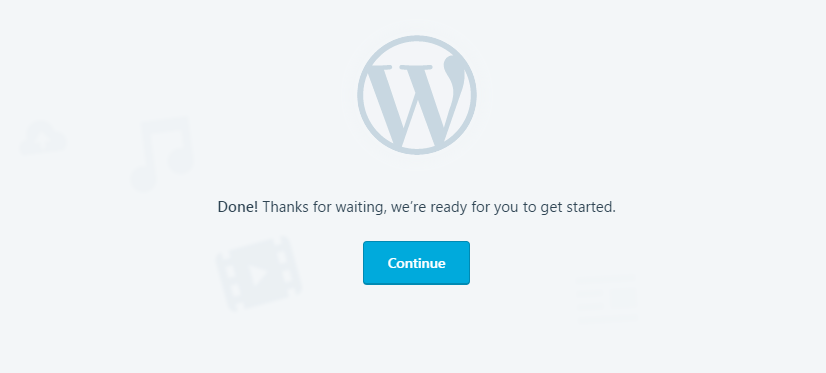
انقر فوق الزر ” متابعة” وهذا كل شيء. انت جاهز للذهاب!
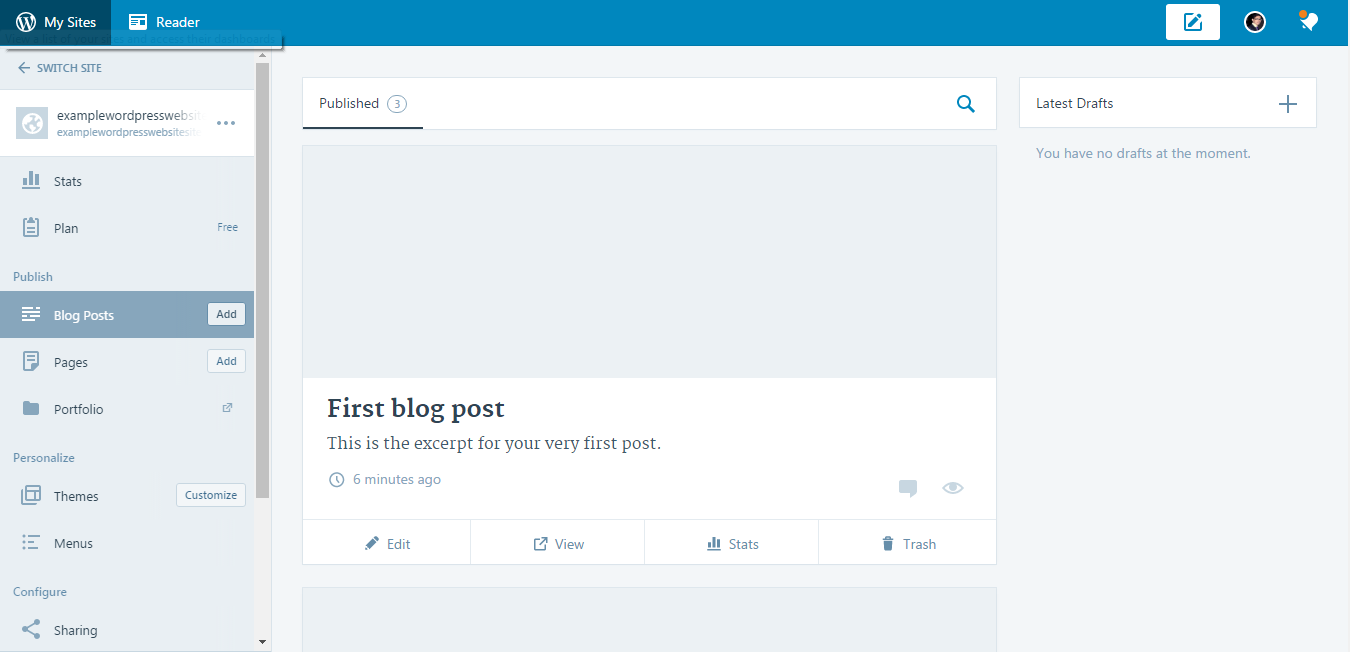
كاليبسو لخدمة WordPress ذاتية الاستضافة
الآن دعنا نرى كيف تقوم بتوصيل موقع WordPress مستضاف ذاتيًا بـ Calypso. ستحتاج أولاً إلى تنزيل تطبيق Calypso لسطح المكتب وتثبيته على جهاز الكمبيوتر الخاص بك. تأكد أيضًا من تثبيت المكون الإضافي المجاني Jetpack WordPress .
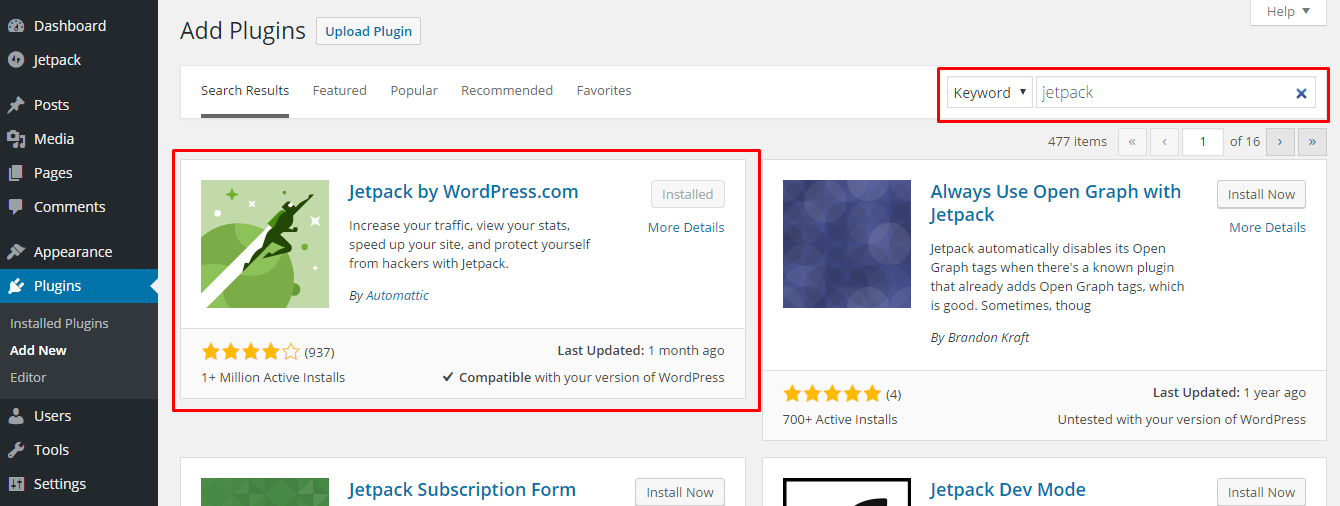
قم بتوصيل المكون الإضافي Jetpack بحساب WordPress الخاص بك.
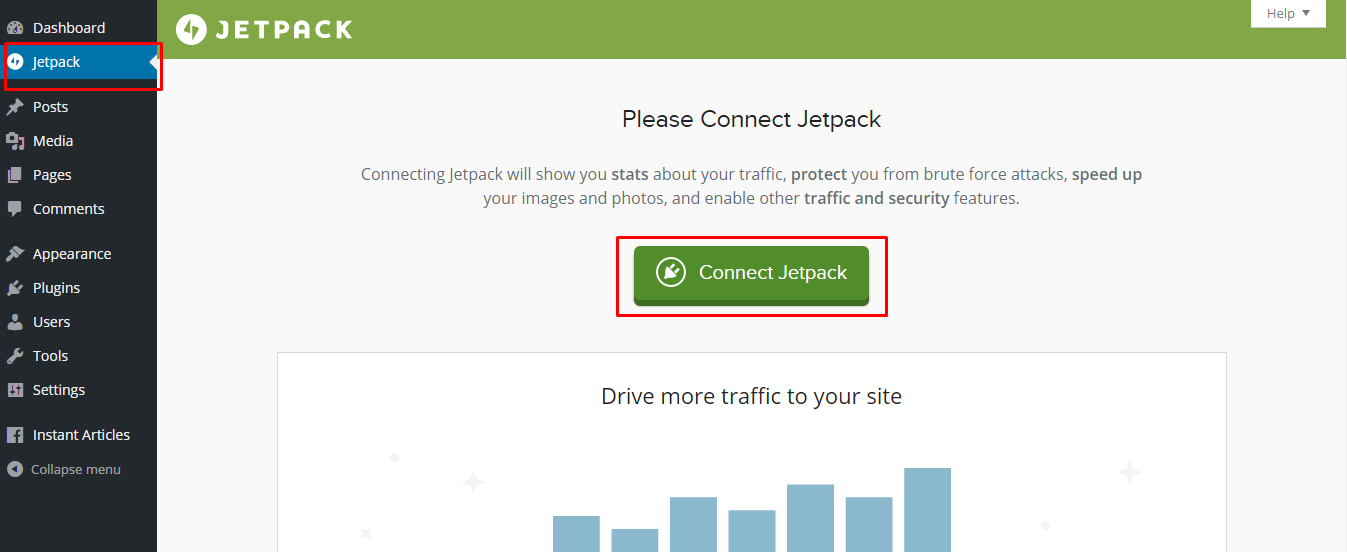
بمجرد تسجيل الدخول بنجاح وتوصيل Jetpack ، سيُطلب منك الموافقة على ربط موقع الويب الخاص بك.
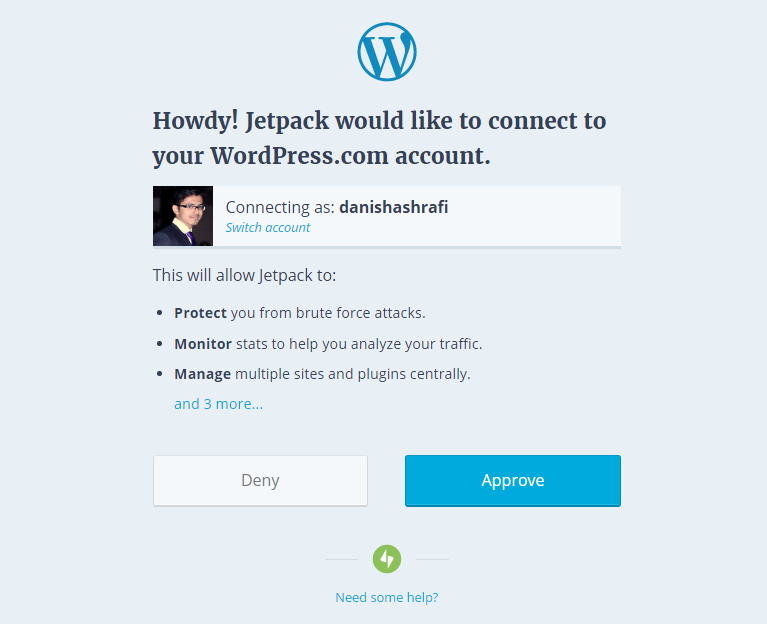
انقر فوق الزر موافقة .
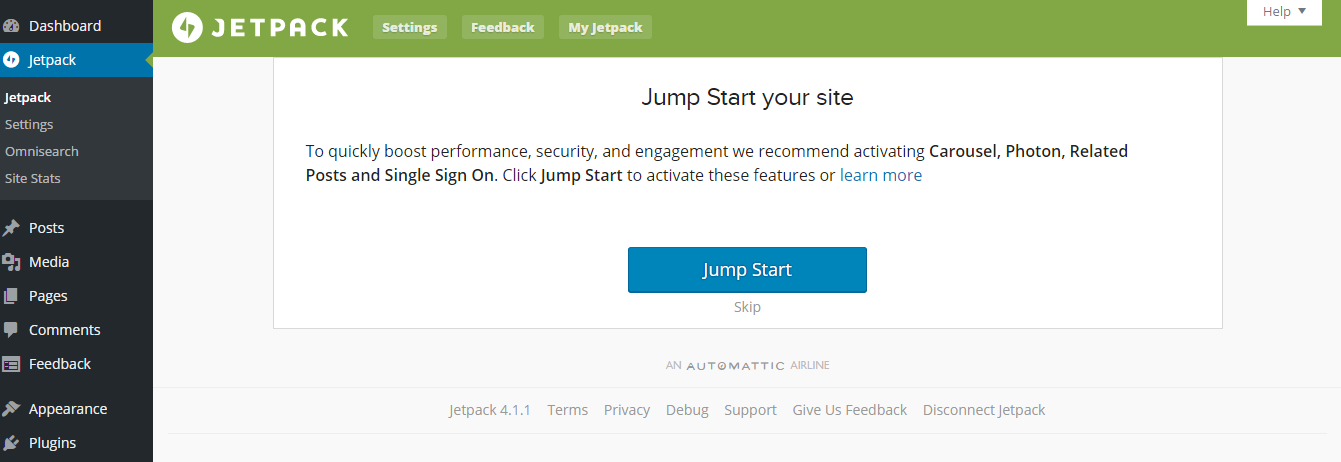
الآن عندما تقوم بتسجيل الدخول إلى تطبيق Calypso لسطح المكتب ، سترى أن موقع الويب المتصل الخاص بك.
إدارة المنشورات والصفحات في كاليبسو
يتيح لك Calypso إدارة منشورات المدونة والصفحات والسمات والقوائم والمكونات الإضافية والإعدادات الأساسية الأخرى. يمكنك عرض جميع منشورات المدونة وصفحات الموقع في لوحة التحكم الخاصة بالتطبيق. تقوم بالنقر فوق قائمة منشورات المدونة وتعرض قائمة بجميع المنشورات بصورها المميزة.
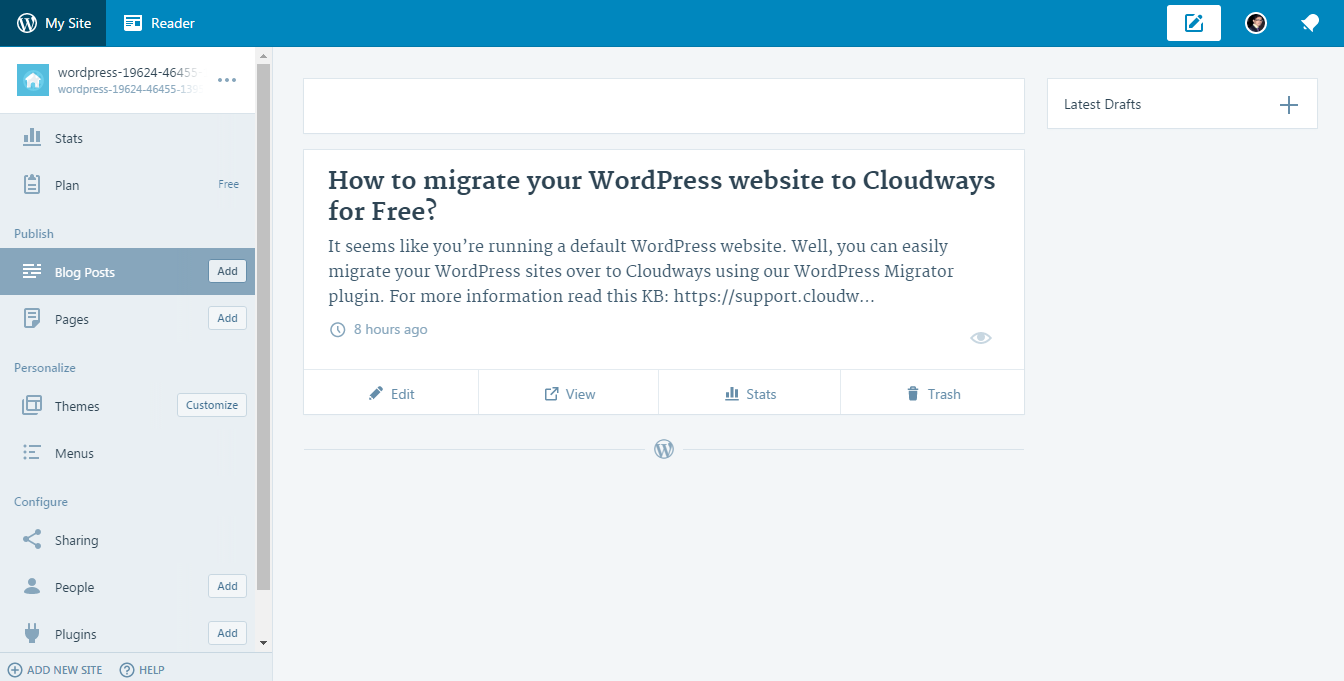
حدود كاليبسو
لا يزال الإصدار الحالي من تطبيق Calypso Desktop يحتوي على بعض القيود. أحدها هو أنه لا يمكنك إدارة مواقع الويب الخاصة بك إلا إذا قمت بتثبيت وتفعيل Jetpack.
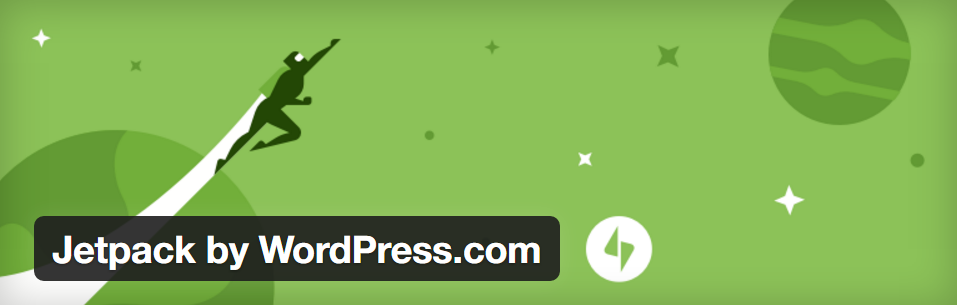
قد يكون هذا مشكلة بالنسبة لمواقع الويب المحددة إذا كان Jetpack لا يعمل بشكل جيد مع موضوعها (على الرغم من أن معظم المستخدمين لا ينبغي أن يواجهوا هذه المشكلة).